电脑经常蓝屏,怎么解决?
提问者:leonboom | 提问时间:2022-02-19 | 浏览 次 | 回答数量:6
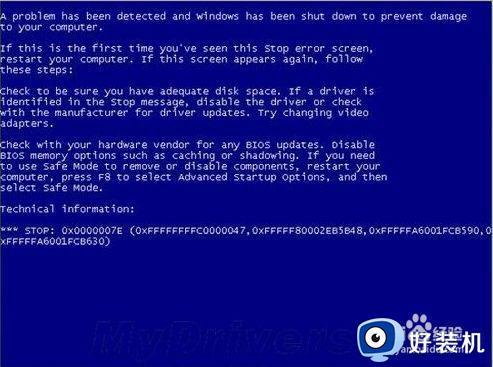
已有6条答案
龙龙不要
回答数:102 | 被采纳数:35
电脑经常蓝屏怎么解决
如果解决电脑蓝屏故障呢?导致电脑出现蓝屏的原因是多方面的,我们需要有针对性的进行解决,下面就是具体的解决方法,希望对大家有所帮助。
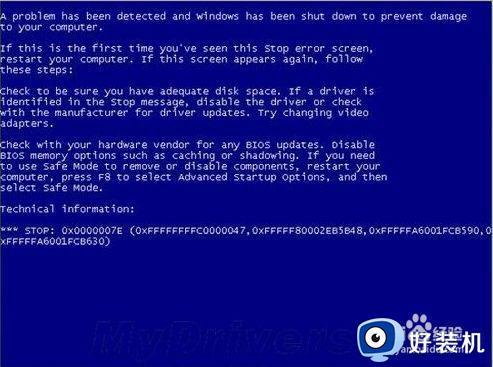 方法/步骤1如果电脑只是偶尔出现蓝屏,我们可以通过重启电脑来尝试解决问题。当然如果是因为之前安装硬件时所产生的问题,建议重新插拔硬件或安装最新版硬件驱动。2另外,由于硬件驱动安装不当,或程序兼容性等原因而导致系统蓝屏现象的出现,针对此类情况,重装系统是最简单有效的解决方法。
方法/步骤1如果电脑只是偶尔出现蓝屏,我们可以通过重启电脑来尝试解决问题。当然如果是因为之前安装硬件时所产生的问题,建议重新插拔硬件或安装最新版硬件驱动。2另外,由于硬件驱动安装不当,或程序兼容性等原因而导致系统蓝屏现象的出现,针对此类情况,重装系统是最简单有效的解决方法。 3检查设备驱动是否正确安装。右击“我的电脑”,在弹出的菜单中选择“管理”项。
3检查设备驱动是否正确安装。右击“我的电脑”,在弹出的菜单中选择“管理”项。 4在“计算机管理”窗口中点击“设备管理器”,然后找到存在不兼容硬件设备或驱动未正确安装的设备。对于驱动未正确安装的设备,建议重启安装其对应官方驱动。对于不兼容的硬件设备,就在对应设备上右击,选择“禁用”命令将其禁用。
4在“计算机管理”窗口中点击“设备管理器”,然后找到存在不兼容硬件设备或驱动未正确安装的设备。对于驱动未正确安装的设备,建议重启安装其对应官方驱动。对于不兼容的硬件设备,就在对应设备上右击,选择“禁用”命令将其禁用。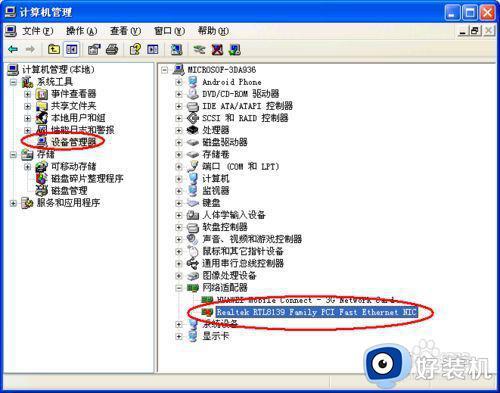 5导致系统出现蓝屏的另一原因可能是由于系统性能下降造成的。对此我们需要进入如下设置:右键点击“我的电脑”,从弹出的菜单中选择“属性”项。
5导致系统出现蓝屏的另一原因可能是由于系统性能下降造成的。对此我们需要进入如下设置:右键点击“我的电脑”,从弹出的菜单中选择“属性”项。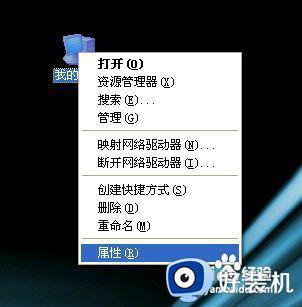 6在打开的“系统属性”窗口中,点击“高级”选项卡,然后点击“性能 设置”按钮。
6在打开的“系统属性”窗口中,点击“高级”选项卡,然后点击“性能 设置”按钮。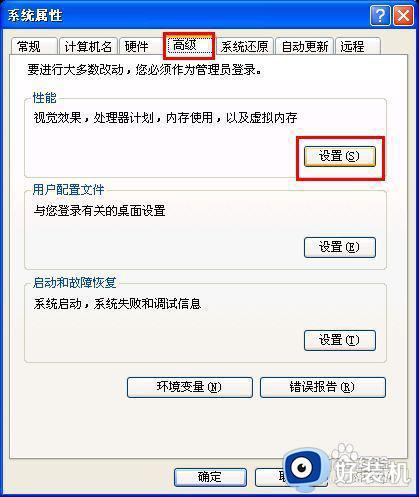 7在打开的“性能选项”窗口中,切换至“视觉效果”选项卡,勾选“调整为最佳性能”,同时为了视觉上的友好,可适当勾选部分选项。
7在打开的“性能选项”窗口中,切换至“视觉效果”选项卡,勾选“调整为最佳性能”,同时为了视觉上的友好,可适当勾选部分选项。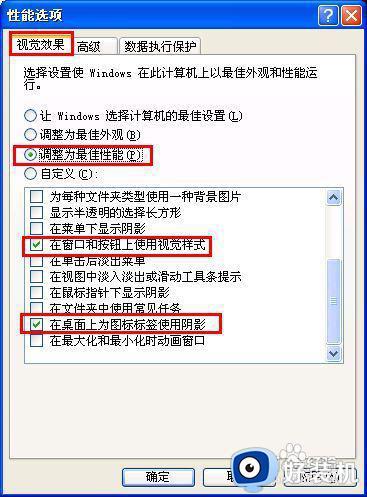 8切换至“高级”选项卡,点击“虚拟内存 更改”按钮。
8切换至“高级”选项卡,点击“虚拟内存 更改”按钮。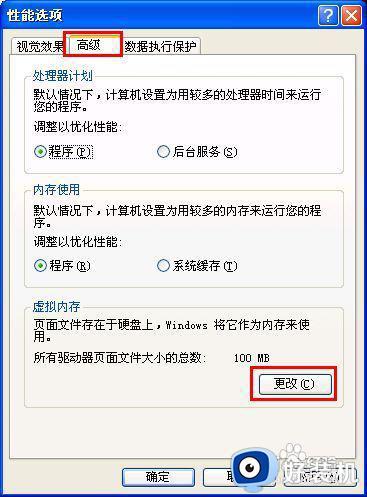 9在此界面中,通过将各个盘上的虚拟内存大小设置为“系统管理的大小”并点击“设置”按钮。设置完成后,点击“确定”按钮。最后重启一下电脑让设置生效。
9在此界面中,通过将各个盘上的虚拟内存大小设置为“系统管理的大小”并点击“设置”按钮。设置完成后,点击“确定”按钮。最后重启一下电脑让设置生效。 10通过“360安全卫士”来修复电脑蓝屏故障:打开“360安全卫士”,点击主界面中的“电脑专家”,在打开的“360电脑专家”窗口中,在搜索框中输入“电脑经常蓝屏”并点击“搜索”按钮,
10通过“360安全卫士”来修复电脑蓝屏故障:打开“360安全卫士”,点击主界面中的“电脑专家”,在打开的“360电脑专家”窗口中,在搜索框中输入“电脑经常蓝屏”并点击“搜索”按钮, 11然后在搜索结果页面中点击“立即修复”按钮即可开始自动修复操作。
11然后在搜索结果页面中点击“立即修复”按钮即可开始自动修复操作。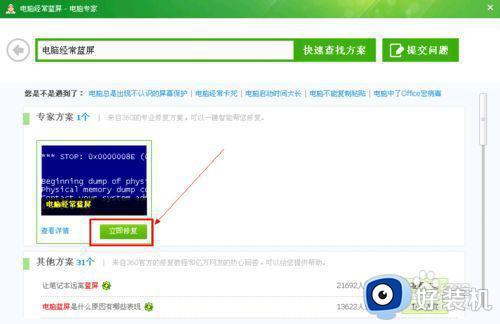
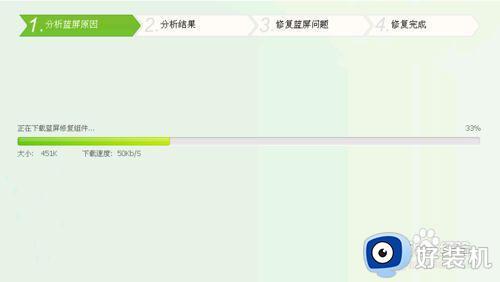
栯鹿
回答数:218 | 被采纳数:69
格调——云
回答数:11 | 被采纳数:137
不吃康師傅了
回答数:163 | 被采纳数:6
1、硬盘剩余空间太小或碎片太多:必须保证预留有一定的磁盘空间,并在使用电脑隔一段时间后进行一次碎片整理;
2、系统硬件冲突:这种现象导致“蓝屏”也比较常见。实践中经常遇到的是声卡或显示卡的设置冲突。在“控制面板”→“系统”→“设备管理”中检查是否存在带有黄色问号或感叹号的设备,如存在可试着先将其删除,并重新启动电脑。若还不行,可手工进行调整或升级相应的驱动程序;
3、启动时加载程序过多:不要在启动时加载过多的应用程序,以免使系统资源消耗殆尽;
4、应用程序存在着BUG:使用程序存在一些错误或不稳定因素也会引起蓝屏;
5、遭到不明的程序或病毒攻击所至:可仔细检查一下,并做好防范措施;
6、版本冲突:有些应用程序需调用特定版本的动态链接库DLL,如果在安装软件时,旧版本的DLL覆盖了新版本的DLL,或者删除应用程序时,误删了有用的DLL文件,就可能使上述调用失败,从而出现“蓝屏”。可重新安装试一试。
7、注册表中存在错误或损坏:很多情况下这是出现“蓝屏”的主要原因。注册表保存着系统的硬件配置、应用程序设置和用户资料等重要数据,如果注册表出现错误或被损坏,就很可能出现“蓝屏”。如果电脑经常出现“蓝屏”,你首先就应考虑是注册表出现了问题,应及时对其检测、修复,避免更大的损失;
8、软硬件不兼容:新技术、新硬件的发展很快,如果安装了新的硬件常常出现“蓝屏”,那多半与主板的BIOS或驱动程序太旧有关,以致不能很好支持硬件。如果你的主板支持BIOS升级,应尽快升级到最新版本或安装最新的设备驱动程序。
9、使用腾讯电脑管家,工具箱--硬件检测--查看配置,根据配置更新驱动!!电脑诊所--搜索系统蓝屏--查看修复办法
希望可以帮到您了
爱咳嗽的胆小鬼
回答数:178 | 被采纳数:4
adlkk
回答数:11 | 被采纳数:48
相关问题
- 电脑经常蓝屏怎么解决2022-01-20
- 电脑蓝屏怎么解决?2022-02-26
- 电脑经常蓝屏死机怎么办?2022-01-19
- 电脑经常蓝屏2022-02-01
- 笔记本电脑经常蓝屏怎么回事?2021-12-31
- win11为了对电脑进行保护,已经阻止此应用怎么解决2022-03-23
- 电脑经常蓝屏是什么原因,请问一下这个是什么原因蓝屏呢??2022-03-19
- 电脑文档图标变样了,但是打开正常,怎么解决呀2022-05-31
- 电脑运行慢,怎么解决?2021-12-19
- 电脑没有颜色怎么解决2021-10-04
解决方法
-
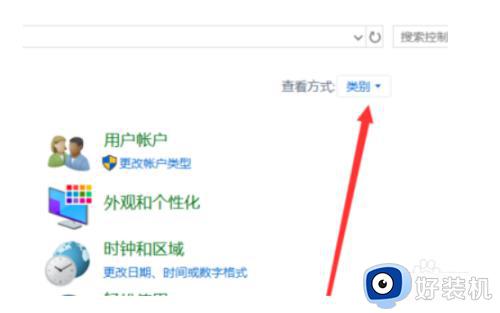
win10系统经常蓝屏怎么办 win10系统经常蓝屏的解决方法
电脑win10精简版系统蓝屏故障经常会出现在我们使用电脑的过程中,对我们的工作影响造成了极大的不便。一般情况下电脑自动重新启动就没事了,但是如果经常蓝屏错误或者无法修复,win10系统经常蓝屏怎么办?就有必要来跟随我来学一学win10系统经常蓝屏的解决方法。
-
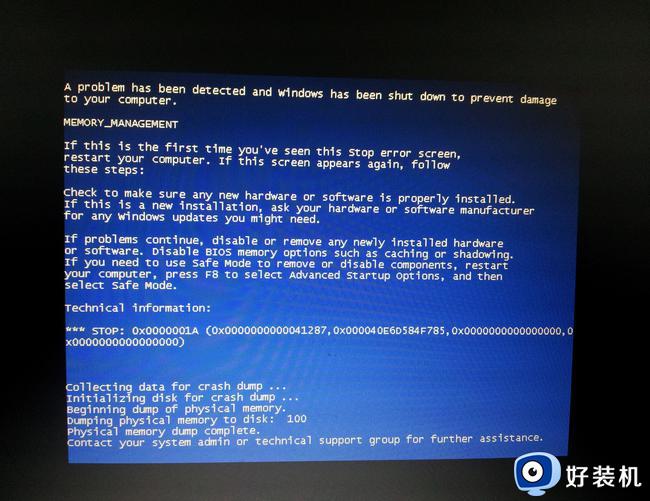
电脑蓝屏是常见故障之一,造成蓝屏的原因也有很多,电脑本身硬件或者软件设置都可能导致蓝屏的发生,所以我们要根据实际情况来解决,今天教程整理电脑经常蓝屏的三种解决方法,希望可以帮助大家解决蓝屏的问题。
-
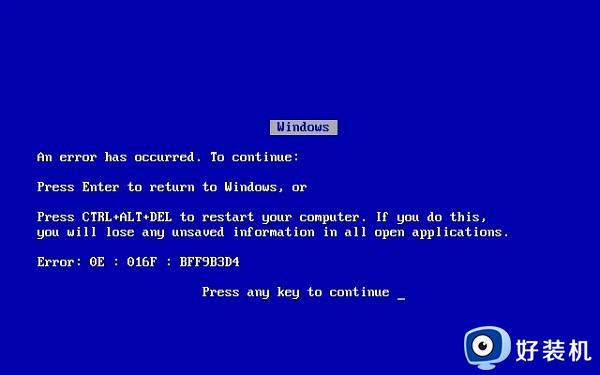
对于新手小白来说,电脑遇到蓝屏故障都很束手无策,但是导致蓝屏的原因有很多种,不同原因解决方法也不同,所以很多人并不知道电脑老是蓝屏是什么原因,又该如何解决呢?大家别担心,有遇到这样情况的小伙伴们可以跟着小编一起来看看电脑经常蓝屏的解决教程。
-
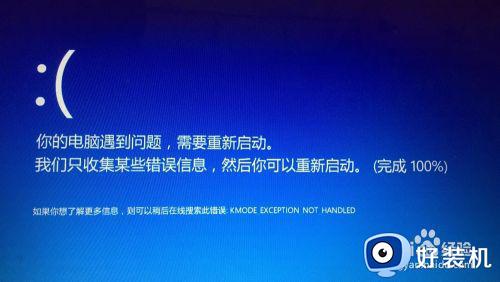
电脑总是会遇到各种各样故障,而对于蓝屏这种故障出现频率是很高的,就有win10系统用户在使用电脑时,发现总是会频繁蓝屏,这让用户们很困扰,那么要怎么办呢,导致电脑蓝屏的原因非常多,现在随小编来看看win10系统经常蓝屏的详细解决方法。
-
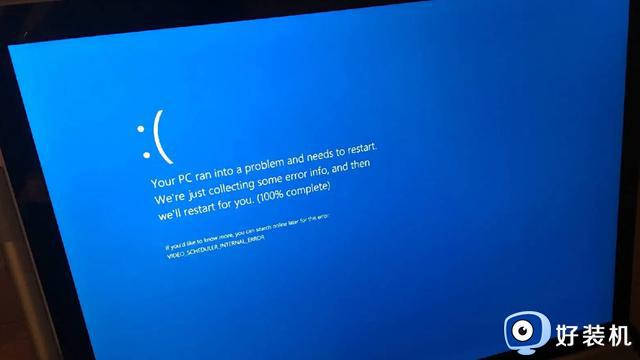
电脑系统在使用的时候经常会出现各种故障,蓝屏就是最常见的系统故障,大部分蓝屏问题通过重启就可以解决。有些用户对电脑蓝屏的问题很是好奇,不懂电脑蓝屏啥原因,一般蓝屏都会有一些错误代码提示,通过代码去查询原因,下面就来看看电脑遇到蓝屏怎么解决的方法。